
私もパソコン得意じゃないけど作れたよ。
ワードプレスをやるならまずはサーバー登録するところからだね。
国内で一番使われている大手の”エックスサーバー”のクイックスタートなら、10~20分あればできちゃうからオススメ♪

サーバー…?すでに難しそう。涙

私もそうだったけど、難しく考えなくてOK。スマホでもできるよ。
わかりやすく説明していくね!
…ということで、今回はエックスサーバーにある『WordPressクイックスタート』を使って、スマホでワードプレスブログを作る方法をご紹介していきますね。
面倒なことを自動で設定してもらえるのでとってもありがたいサービスなんです!
↓さらに現在エックスサーバーではお得なキャンペーン中みたいです。
エックスサーバーでは2023年9月8日(金)12:00まで期間限定、12か月以上の契約で利用料金が実質半額のキャンペーン中!
なんでワードプレスブログがいいの?
そもそも、なんで無料ブログではなくワードプレスブログがいいのかというと、主に3つのポイントがあります。
- 自由にアフィリエイトの広告が貼れる
- カスタマイズが豊富で自分だけのブログにできる
- 消されてしまうリスクがない
無料のブログは気軽にできる反面、このメリットが無いです!

確かに、無料ブログで変な広告を張られてるの見ると、ちょっと…って思っちゃう。
ワードプレスブログの開設に必要なものを知ろう
ブログの開設に必要なものはこの3つ。
- WordPress
- レンタルサーバー
- ドメイン
①WordPress…ブログを運用するためのソフトウェア。記事の投稿、デザインの変更などができる。
②レンタルサーバー…ブログのデータをインターネット上に保管しておくサービス。
③ドメイン…ブログにアクセスするために使うサービスで、https://〇〇.comなどのURLのこと。
ちょっと難しそうだけど、始めはあまり考えすぎなくてオッケーです◎笑
上記のうち費用がかかるのはレンタルサーバーで月1,000円ほど。
ドメインはレンタルサーバーと一緒に申し込めば永年無料になるので、実質0円で取得できます。
エックスサーバーを使えば、3つまとめて契約できますよ。
エックスサーバーがオススメな理由
エックスサーバーがなぜ沢山の人に選ばれているのか、理由はこちら。
- 国内シェアNo.1の人気サーバー
- サーバーの性能が良く、通信速度が早い
- WordPressクイックスタートで簡単にブログ開設できる
- サポート体制が整っている

私がエックスサーバーを選んだのは、国内シェアNo.1なら間違いない!と思ったから。もちろん、使っていて不便と思ったことはありません。
ちなみに私の初投稿記事はこちら。ご褒美スイーツ情報のブログとしてスタートしました!
エックスサーバーでブログを開設するステップ
ここからはエックスサーバーでブログを開設する具体的なステップをお伝えしていきます♪
10~20分あれば手続きできます。やってみよう!と思いたったら早速作れちゃいますよ。
申し込みページへ
エックスサーバーにアクセスして申し込みページに進みます。
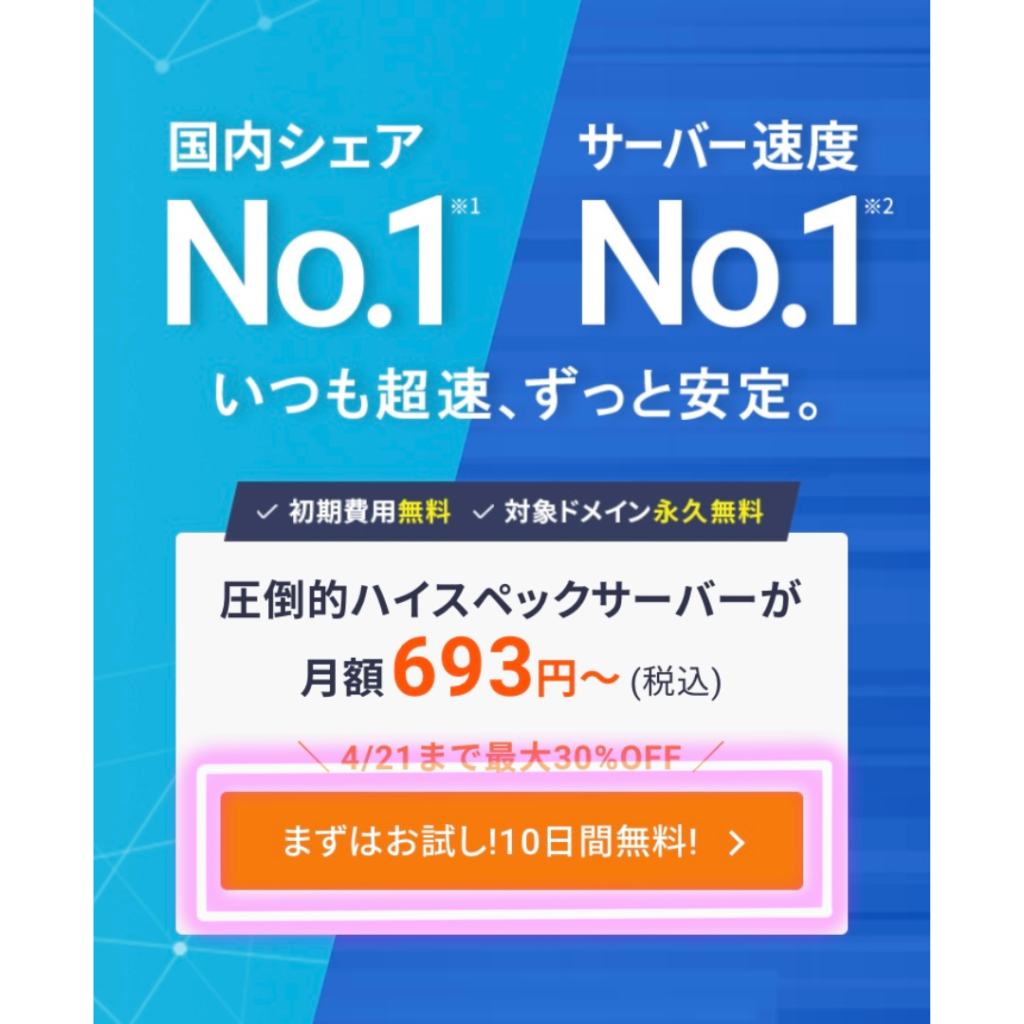
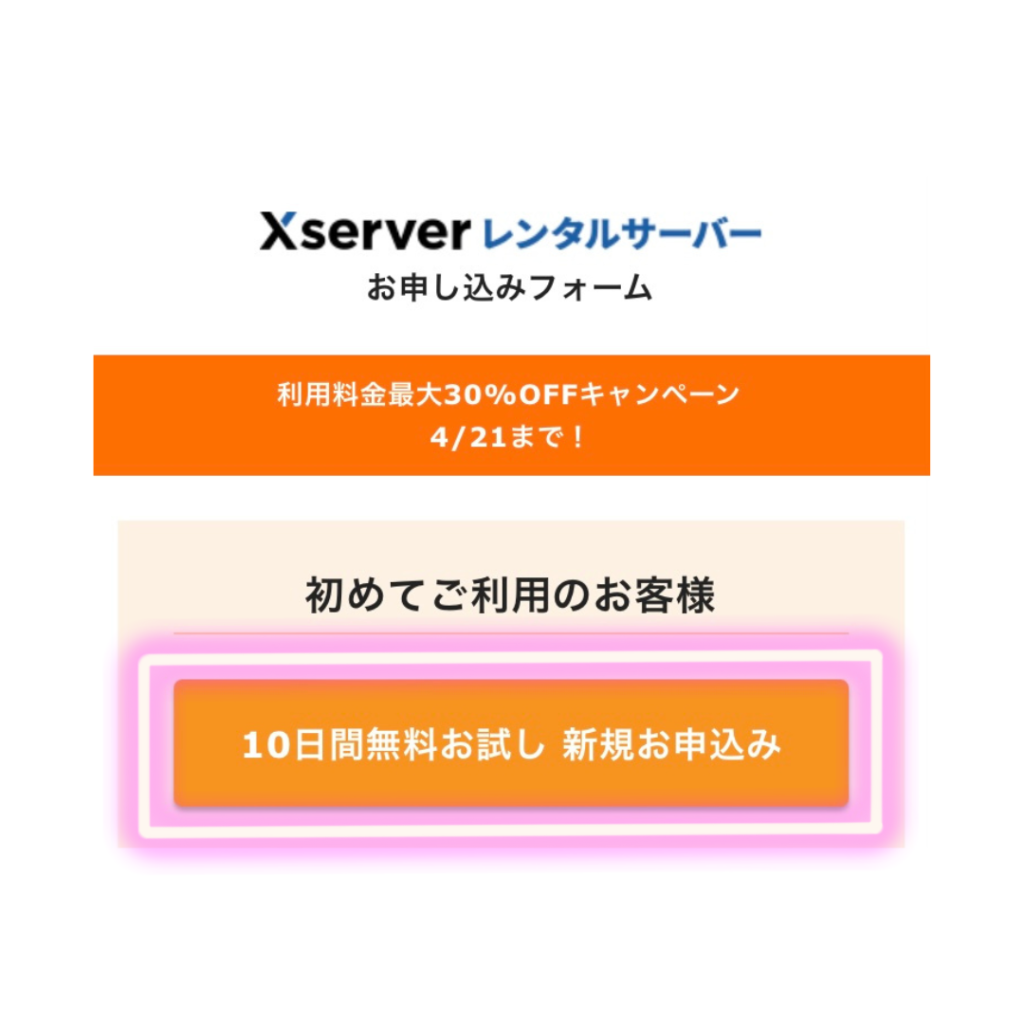
プランと契約内容を選択
個人のブログなら基本的に「スタンダードプラン」でOKです!(後から変えることもできます)
次に、WordPressクイックスタートにチェックを入れましょう。
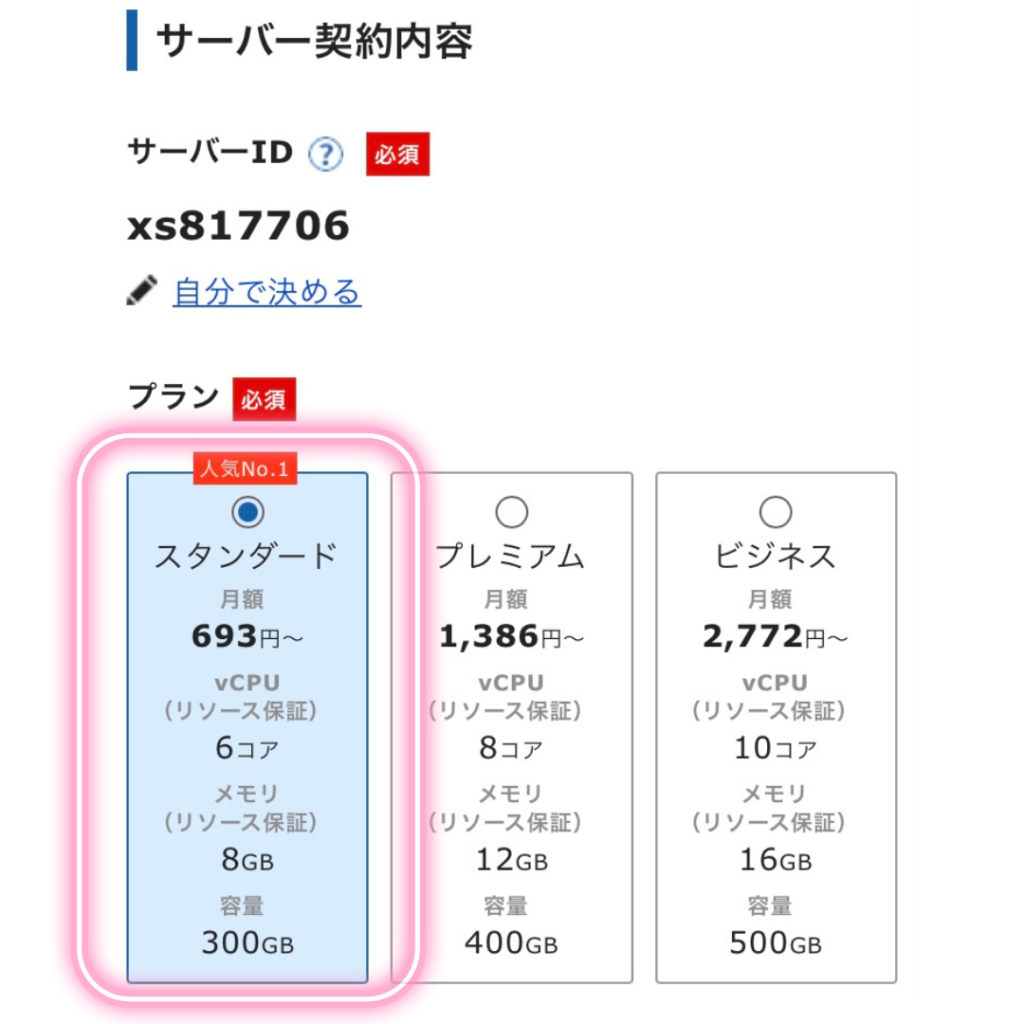

※クイックスタートだと10日間無料お試しは適用外です。
特に希望がなければ、契約期間は「12か月」以上が割引もあってオススメです!
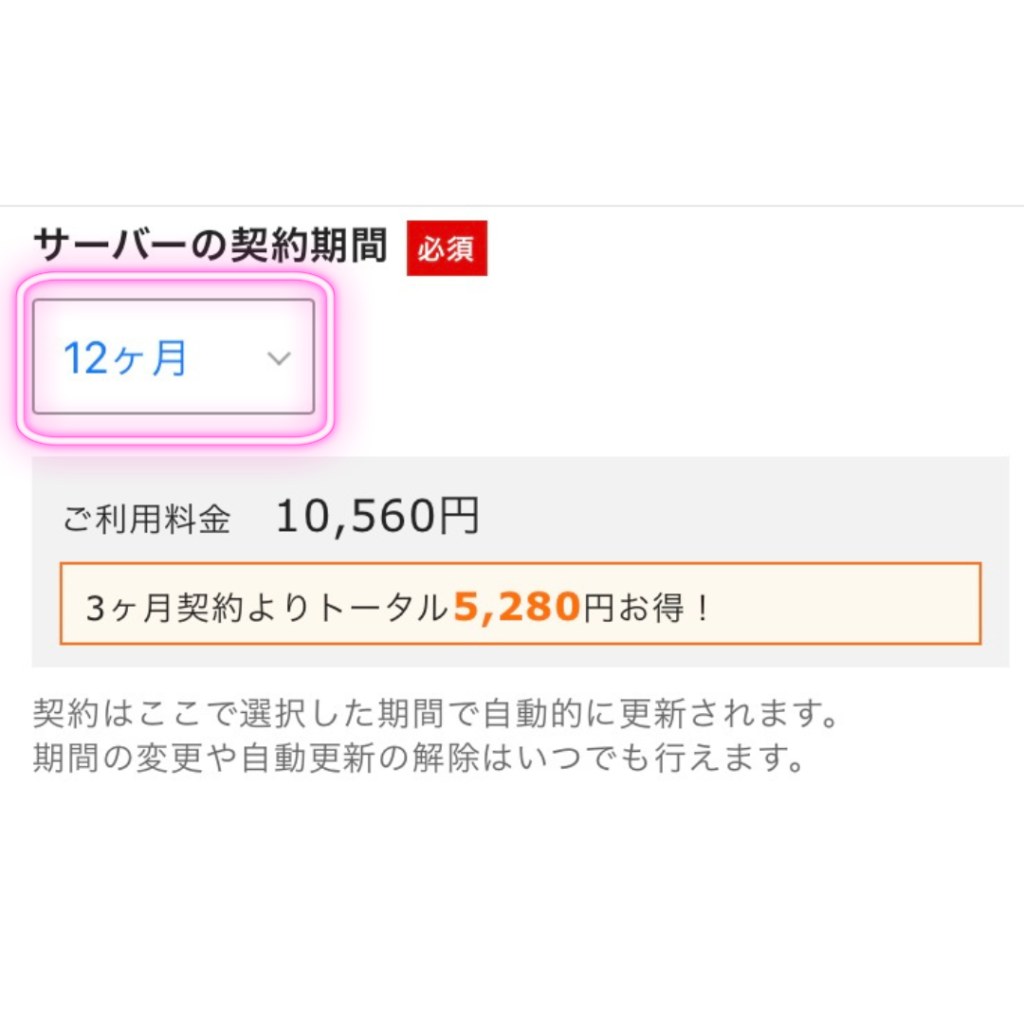
情報を入力する
メールアドレス・パスワードを入力
メールアドレスなどを入力していきます。
個人にチェックでOKです。
ドメインを入力
ドメイン→世界にひとつだけのURL(ホームページアドレス)になります。
そのため、すでに使用されているものはNGです。
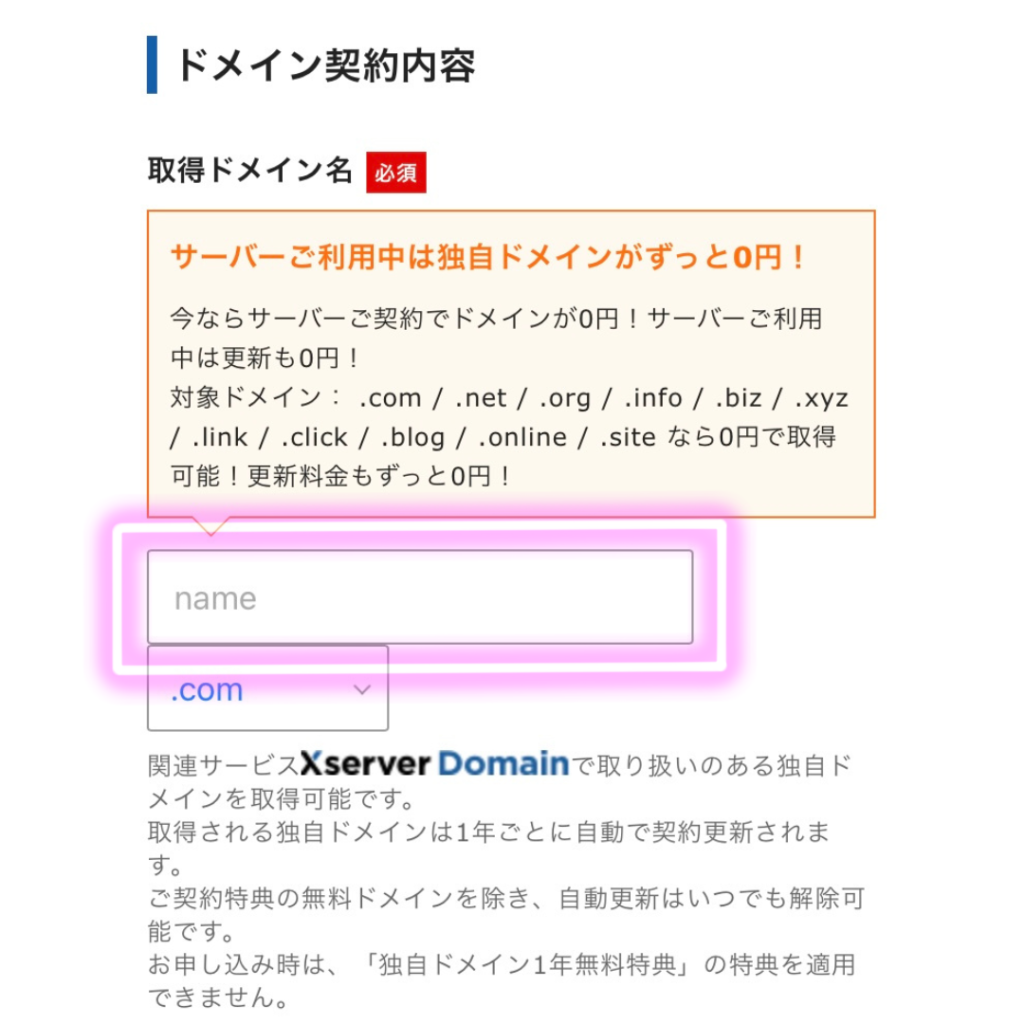

私は amaigohoubi.com にしました♪わかりやすさを意識したよ。
WordPress情報の入力
ブログ名・ユーザー名・パスワードなどを登録します。
後から変更もできるので、とりあえず仮で登録しておいても問題ありません。
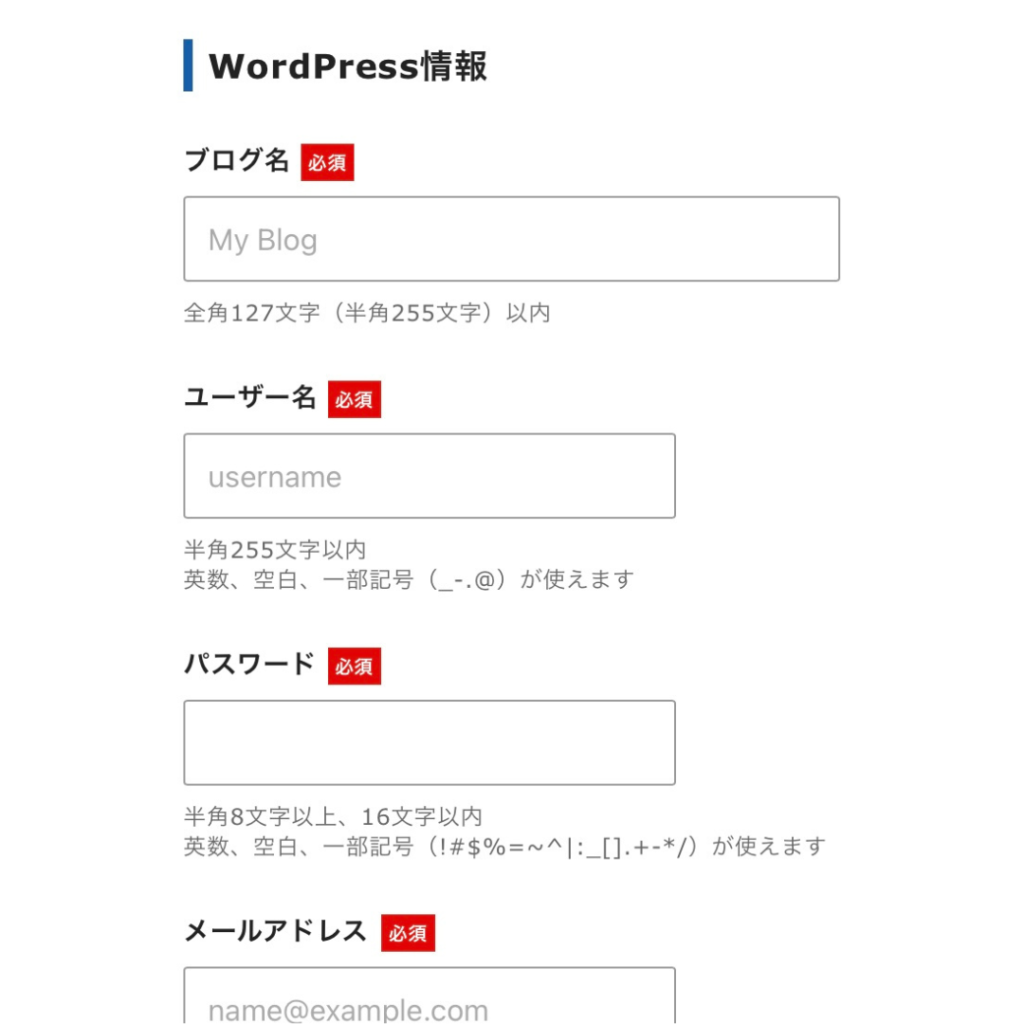
※ユーザー名・パスワードはWordPress上で管理する際に必要になるので、忘れないように注意してくださいね。
テーマを選ぶ
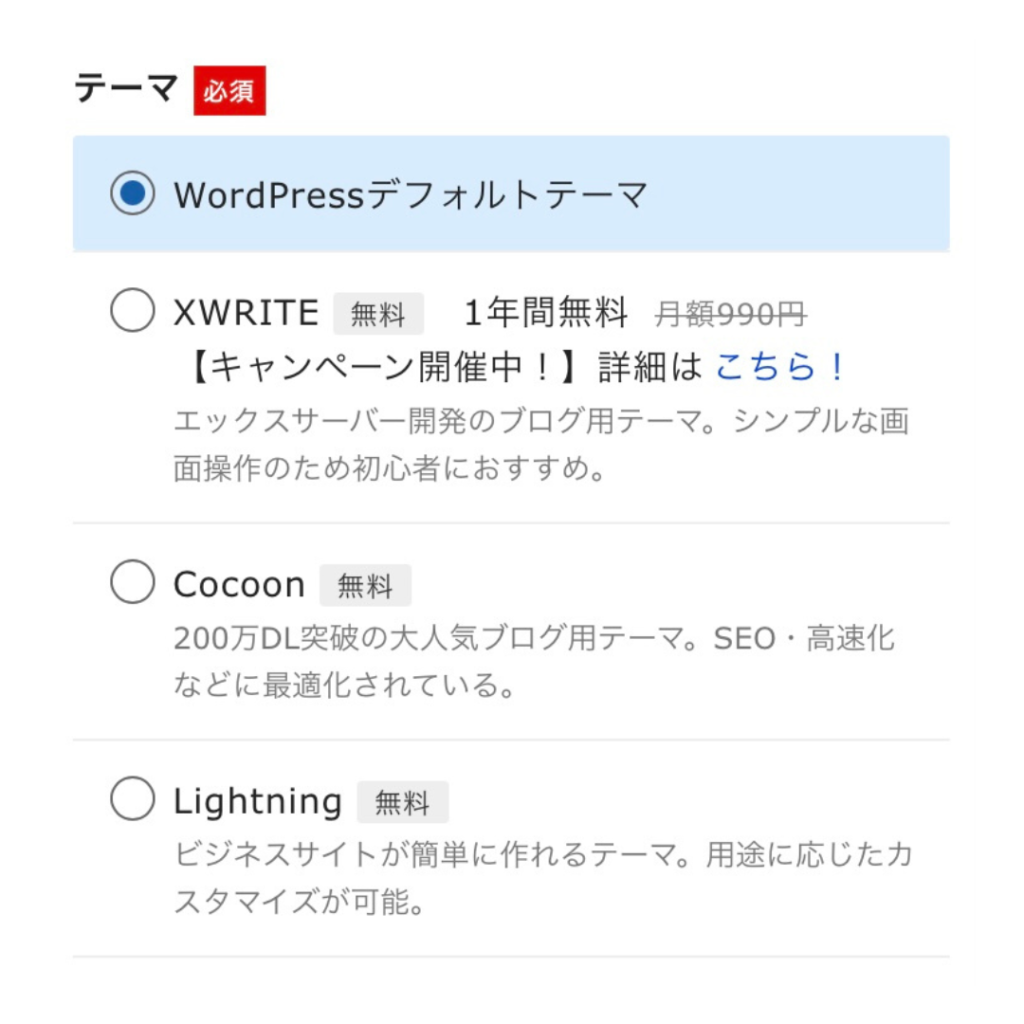
後から変更できるので『デフォルトテーマ』か、無料テーマ『Cocoon』をチェックすればOKです!

私はブログを開設したあと、すぐに有料テーマを購入♩
私が使っている有料テーマは『Stork19』(ストーク19)
有名ライターさんがこちらを使っていたので選んだよ。可愛いし使いやすい!
他にも、稼ぐに特化したい人は『AFFINGER6』が人気のようです。
有料テーマは使いやすくできているので無料テーマより初心者さん向け。初期費用として思い切って初めから購入するのをオススメします!
支払いの入力
個人情報を入力して、支払い方法をチェックします。
- クレジットカード
- 翌月後払い
認証する
その後は認証設定をするだけです。
登録したメールアドレスに確認コードが届く方法か、SMS(テキストメッセージ)か電話で認証する方法で行います。
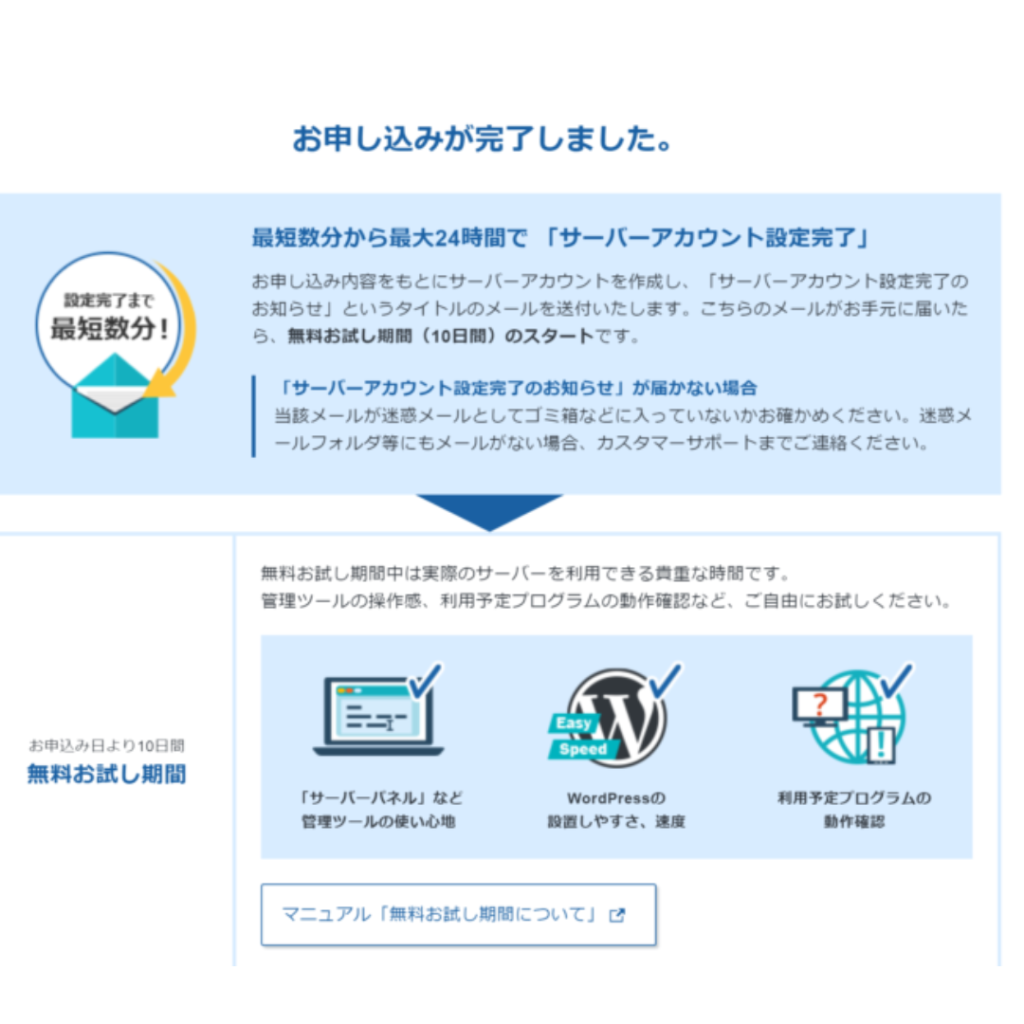
このようなお申込み完了の画面が出てきたらOK!
ブログへアクセス
申し込みが完了すると、登録したメールアドレスに設定完了のお知らせメールが届きます。
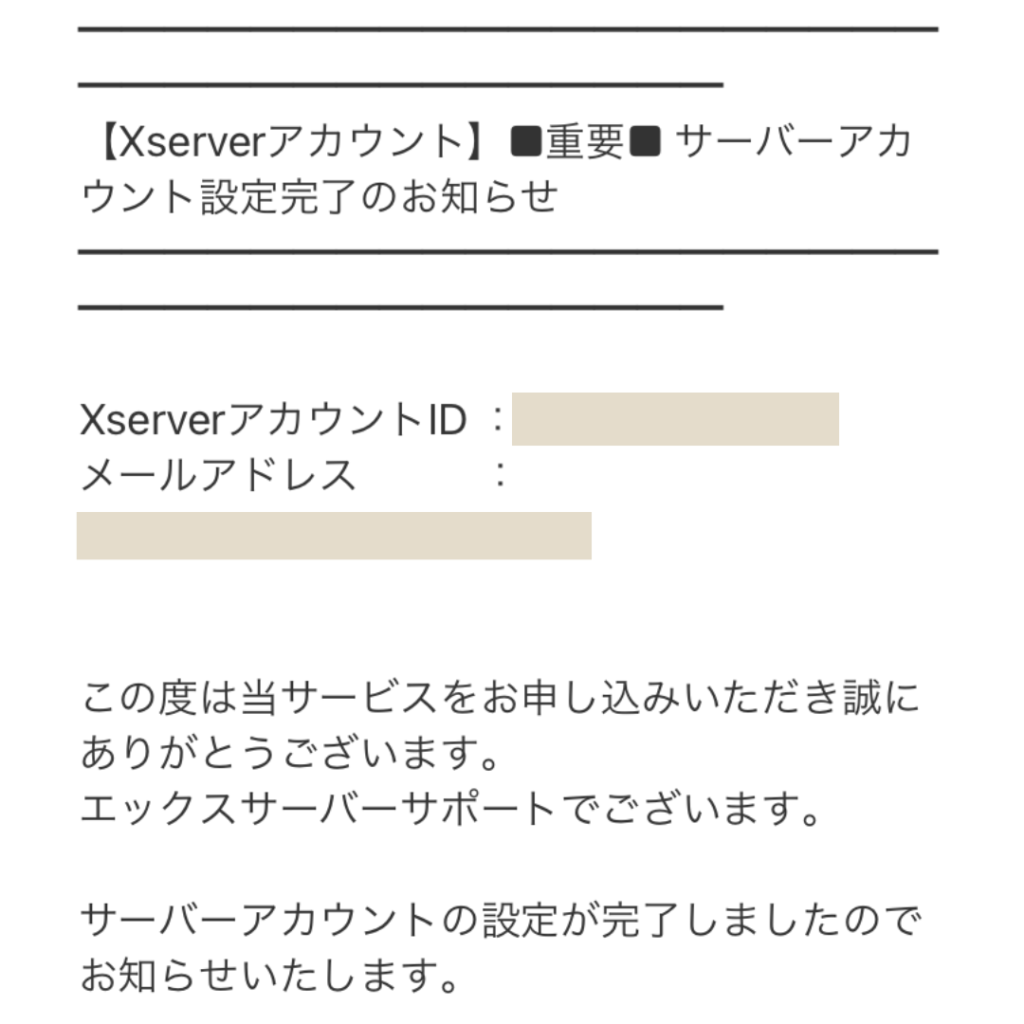
メールにはワードプレスにログインするURLが記載されているので、そこから飛ぶことができますよ。
※アクセスには少し時間がかかる場合があります。(最大1時間ほど)
これで晴れてブログをスタートできますね♪
まとめ
今回はエックスサーバーでワードプレスブログを始める方法についてご紹介しました。
エックスサーバーのクイックスタートならスマホでも簡単に開設できるのが嬉しいですね。パソコン苦手な私でもできたから誰でもできます!

なんか出来そうな気がしてきた~!早速やってみる♪
ぜひお得なキャンペーンを利用して、ブログの第一歩を踏み出してみてくださいね。

最後までご覧いただきありがとうございました。
次回の投稿は、久々にざるちゃんのご褒美スイーツ情報の予定です♪
お楽しみに♡







ブログを始めてみようかな。
パソコンがとにかく苦手なんだけど、私でも作れる?
ざるみ、やり方教えて~